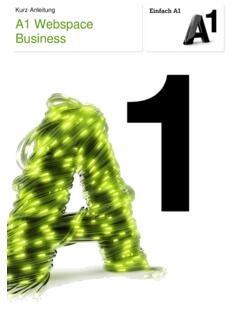Transcription of User Guide - Bedienung der Voice Mail Box
1 BusinessNetphone System USER Guide Bedienung der Voice Mail Box Herausgegeben vom Bereich Telekom Austria AG PTM/DW/ Voice User Guide Bedienung der Voice Mail Box Seite 2 Neben den auf dem Deckblatt angegebenen VerfasserInnen haben an dieser Unterlage noch die folgenden Personen mitgearbeitet: Rudolf Grabner NSN Tondl Gerhard TA INHALTSVERZEICHNIS 0 EINLEITUNG 4 Business netphone 1 FUNKTIONEN 5 Telefon User Interface 2 Bedienung DER Voice MAIL BOX 6 Aufsprechen einer Nachricht auf eine Bedienung der eigenen Passwort nderung bei Aktivieren der Sofortumlenkung zur Hauptmen ..9 Abh ren neuer Nachricht f r eine andere Mailbox Abh ren anderer Pers nliche Passwort Andere Ansagen Zugriff auf andere Message Waiting OptiPoint 410 OptiClient 130 3 ABK RZUNGEN 15 User Guide Bedienung der Voice Mail Box Seite 3 EINLEITUNG 0 EINLEITUNG Das Dokument beschreibt die Benutzung der Voice Mail Box f r den Enduser des Systems Business netphone System (IP Centrex) der Telekom Austria TA.
2 Das Voice Mail System VMS ist ein integrierter, zentraler Bestandteil des Systems IP Centrex. Business netphone System Der Dienst Business netphone System (IP Centrex) ist ein Voice over IP (VoIP) Dienst der Telekom Austria TA. Der Dienst muss bei der Telekom Austria TA angemeldet werden. User Guide Bedienung der Voice Mail Box Seite 4 FUNKTIONEN 1 Funktionen Wenn Sie die Funktion "Umlenkung zur Voice -Mail-Box" aktiviert haben, werden Anrufe, die sie nicht innerhalb einer gewissen Zeit entgegennehmen, zu Ihrer Voice -Mail-Box umgelenkt. Der Anrufer h rt einen Begr ungstext und hat dann die M glichkeit, eine Nachricht f r Sie aufzusprechen. Sie k nnen diese Nachricht(en) danach durch Wahl der " Voice -Mail-Nummer" abrufen, l schen, weiterleiten oder speichern. Telefon User Interface TUI S mtliche User-Funktionen die mit VMS angeboten werden, sind ausschlie lich ber das TUI zu bedienen.
3 Es handelt sich dabei um ein logisches Men , wobei jeweils alle verf gbaren Optionen aufgez hlt werden. Ist die Navigation bereits bekannt, kann auch bereits vor Ende der Auflistung die gew nschte Funktion angew hlt werden. Dimensionierung Die Dimensionierung des Speicherplatzes f r Voice -Mails ist mehrstufig. Die Mailbox hat folgende Einstellungen Speicherplatz pro Business Group max. 1000 MB Speicherplatz pro Mailbox max. 8 MB entspricht ca. 15 min Nachrichten Anzahl Voicemails pro Mailbox max. 50 Max. L nge einer Voicemail 10 min User Guide Bedienung der Voice Mail Box Seite 5 Bedienung DER Voice MAIL BOX 2 Bedienung der Voice Mail Box Jeder IP Centrex Benutzer hat die M glichkeit, ankommende Gespr che nach voreingestellten und nach selbst definierten Regeln auf eine Voice Mail Box umzuleiten und diese Nachrichten sp ter abzuh ren oder zu l schen.
4 Die Bedienung der Voice Mail Steuerung erfolgt durch den Benutzer selbst ber die Endger te (TUI, Telefon User Interface). Die generelle Funktion Voice -Mailbox wird f r jede Business Group/ Anschluss nur ber das Administrator Portal des Service Providers verwaltet. Sobald die Voice -Mailbox Berechtigung f r die BG/Anschluss vergeben ist, kann auch der BG-Administrator die Voice -Mailbox Funktion der einzelnen Nebenstellen ein und ausschalten. F r IP Centrex werden folgende Endger te eingesetzt: IP Phone: Siemens optiPoint der Serien 410/420 SIP Telefon IP Soft Client: Siemens optiClient 130 S SIP SW Client f r Windows POTS-Telefon an ATA Mediatrix Web Applikation: IP Centrex Com Manager CTI Applikation Sie erhalten auf Ihrem Telefon (Apparat "OptiPoint" oder Softphone "OptiClient") einen Hinweis, dass eine neue Nachricht in Ihre Mailbox eingegangen ist (Message Waiting Indication MWI).
5 Durch Anrufen der Voice -Mail-Nummer Ihrer Businessgroup k nnen Sie die Nachrichten abh ren und verwalten. Nachrichten Status: Das VMS kennt verschiedene Nachrichten Stati: Neu: Nachrichten die noch nicht durchgesehen wurden und Nachrichten die nach der Durchsicht als ungelesen markiert wurden, sind als neue Nachrichten markiert. Alt: Nachrichten die bereits durchgesehen wurden sind als alte Nachrichten markiert Gespeichert: Nachrichten die gesichtet und gespeichert wurden sind als gespeichert markiert. Ungeh rte Nachrichten Gel schte Nachrichten: Nachrichten die gesichtet und gel scht wurden, sind als gel schte Nachrichten markiert. Eine gel schte Nachricht kann nur w hrend der gleichen VMS-Sitzung in der sie gel scht wurde erneut durchgesehen werden. Nach Beendingung der VMS-Sitzung kann auf eine gel schte Nachricht nicht mehr zugegriffen werden.
6 Abgelaufene Nachrichten: Nachrichten in der Mailbox die lter als 60 Tage sind (Zeitraum wird vom Mailboxadministrator festgelegt), werden als abgelaufene Nachrichten markiert. Bei jedem log on fordert das System eine Aktion f r jede abgelaufene Nachricht an. Die abgelaufenen Nachrichten k nnen daraufhin alle gel scht oder einzeln durchgesehen User Guide Bedienung der Voice Mail Box Seite 6 Bedienung DER Voice MAIL BOX werden, dabei kann f r jede einzelne Nachricht entschieden werden was mit ihr weiter geschehen soll. Abgelaufene Nachrichten werden nach weiteren 10 Tagen vollst ndig gel scht. Zuk nftig zu sendende Nachrichten: Nachrichten die bereits entworfen wurden und die zu einem bestimmten Datum und Zeit zu den Empf ngern verschickt werden sollen sind als Zuk nftig zu sendende Nachrichten markiert.
7 Aufsprechen einer Nachricht auf eine Mailbox Das ein Anrufer eine Nachricht in der Mailbox hinterlassen kann, muss dem entsprechenden Teilnehmer eine Mailbox zugewiesen und aktiviert werden (VMS-Feature). Dadurch wird der Anrufer automatisch zur entsprechenden Mailbox umgeleitet. Er h rt die eingestellte Ansage und kann danach seine Nachricht hinterlassen. Aufsprechen einer Nachricht und Abschlie en mit # # Nachricht senden 1 Erneute Wiedergabe der Nachricht 2 Anh ngen einer Nachricht 3 Nachricht als dringend kennzeichnen 4 Nachricht als privat kennzeichnen * Nachricht l schen und erneut aufzeichnen User Guide Bedienung der Voice Mail Box Seite 7 Bedienung DER Voice MAIL BOX Bedienung der eigenen Mailbox Die nachfolgenden Men s Ihrer Mailbox werden dynamisch aufgebaut und k nnen je nach Mailboxinhalt und Berechtigungen differieren.
8 Die dargestellten Formen stellen den Grundzustand dar. Passwort nderung bei Ersteinstieg F r den erstmaligen Einstieg in die Voicemailbox erhalten Sie vom Administrator ein tempor reres Passwort. Um die Sicherheit zu gew hrleisten muss das tempor re Passwort beim erstmaligen Einstieg ge ndert werden. 1. W hlen Sie *16 vom eigenen Telefon. 2. Geben Sie Ihr tempor res Passwort ein und dr cken Sie #. 3. Geben Sie ihr neues Passwort ein und dr cken Sie #. 4. Best tigen Sie ihr neues Passwort durch erneute Eingabe und schlie en Sie mit # ab. Aktivieren der Sofortumlenkung zur Mailbox ber TUI Sie haben die M glichkeit eingehende Anrufe sofort auf die Mailbox umzuleiten falls Sie durch eingehende Anrufe nicht gest rt werden wollen. Die sofortige Umleitung auf die Mailbox aktiveren Sie durch Eingabe von *21* *16.
9 M chten Sie danach wieder zur normalen Mailboxfunktion (Anrufer wird nach 15 Sekunden l uten zur Mailbox weitergeleitet) zur ckkehren w hlen Sie bitte #21. User Guide Bedienung der Voice Mail Box Seite 8 Bedienung DER Voice MAIL BOX Hauptmen Um Ihre Mailbox zu erreichen haben Sie folgende M glichkeiten: Vom eigenen Telefon: Mit der Kurzwahl *16 wird standardm ig die Mailbox-Nummer gew hlt. Von einem beliebigen Telefon: Anruf der ffentlichen VMS-Zugangsnummer 0800 80 80 80 . Die akustische Men f hrung fordert Sie danach zu weiteren Eingaben auf (Mailbox-Nummer, PIN). Hauptmen 1 Abh ren neuer Nachrichten 2 Nachricht f r andere Mailbox hinterlassen 3 Abh ren anderer Nachrichten 4 Pers nliche Einstellungen 7 Zugriff auf andere Mailbox * Mailbox verlassen Abh ren neuer Nachrichten 1 Abh ren neuer Nachrichten 9 Speichern der Nachricht 7 L schen der Nachricht # berspringen der Nachricht 4 Antworten auf Nachricht 6 Weiterleiten der Nachricht 11 Nachricht erneut wiedergeben 8 Umschlaginformationen abh ren User Guide Bedienung der Voice Mail Box Seite 9 Bedienung DER Voice MAIL BOX Neue und abgelaufene Nachrichten werden in der Mailbox unterschiedlich lange aufbewahrt.
10 Die Aufbewahrungszeit der Nachrichten kann vom Mailboxinhaber nicht ver ndert werden. Ist die Aufbewahrungszeit von 60 Tagen f r neue/alte Nachrichten erreicht werden diese Nachrichten als abgelaufen markiert. Abgelaufene Nachrichten werden nach 10 weiteren Tagen automatisch gel scht. Liegen abgelaufene Nachrichten vor, wird bei jedem Aufruf der Mailbox ein entsprechender Hinweis gegeben. Nachricht f r eine andere Mailbox hinterlassen 2 Nachricht f r andere Mailbox hinterlassen Aufsprechen der Nachricht nach Signalton # Beenden der Aufzeichnung * Abbrechen der Aufzeichnung 1 Aufzeichnung anhalten Nach dem Aufsprechen der Nachricht werden Sie noch aufgefordert die Zieladresse (Mailboxnummer beginnend mit ) f r ihre Nachricht einzugeben, folgen Se dazu wieder der akustischen Men f hrung.